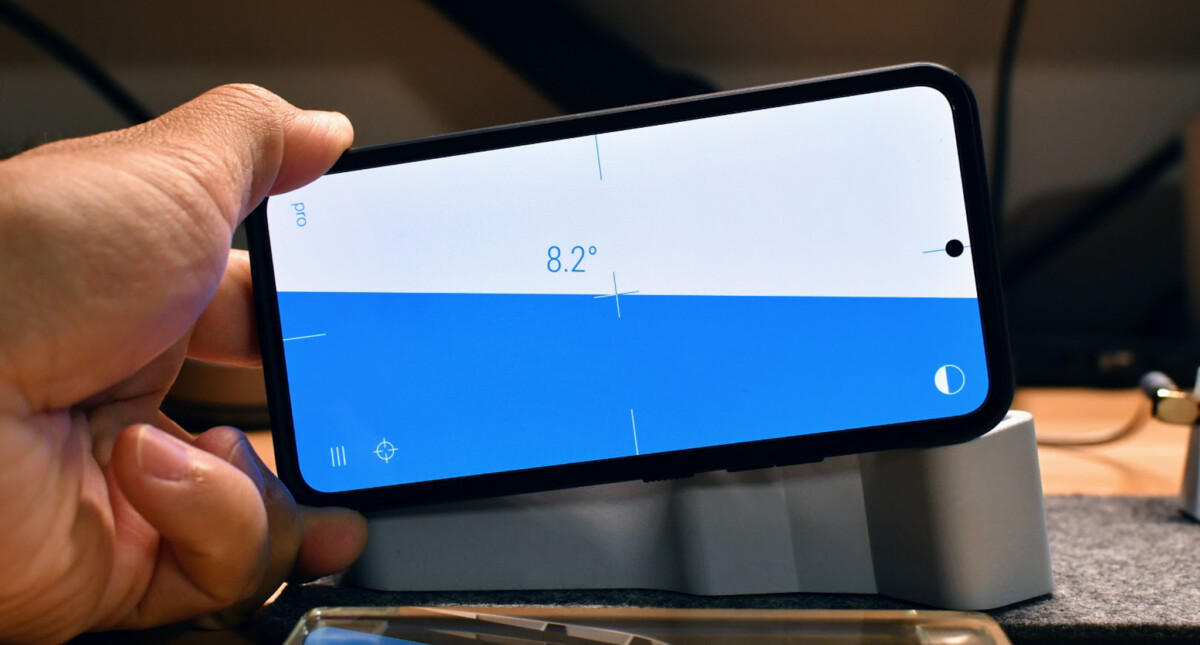Murasakiさん試作のLotus配列を用いた分割キーボード「Akasha Amrita」をレビューさせていただきました。
簡単にまとめていきます。
好きなキーボードレイアウトを探す
トッププレート加工と塗装
本家Akasha Amritaは黒ボディです。
黒いトッププレートに金色のロゴ、紫色のキースイッチを組みあわせて、非常に高貴な印象を持つキーボードに仕上がっています。
今回はせっかく提供していただいたので、Akashaの新しい側面を発見すべく、「真っ白」で行くことにしました。
まずはトッププレートを白いフィルムでマスキング。
その後、ホワイトのスプレーで塗装しようとしましたが…
思いの外、新規採用した「薄つけパテスプレー」のマット感がかなりいい感じになったので、塗装はせずに下地の色を採用することとしました。
 Kawamura
Kawamuraいや、ほんとにこのパテはいい色をしている。
組み立て〜加工
組み立て方法に関しては、Murasakiさんのビルドマニュアルをご参照ください。
私の環境では、手持ちのType-Cケーブルが太くて刺さらなかったので、加工しました。
 Kawamura
Kawamura塗装後に気づいてショック。
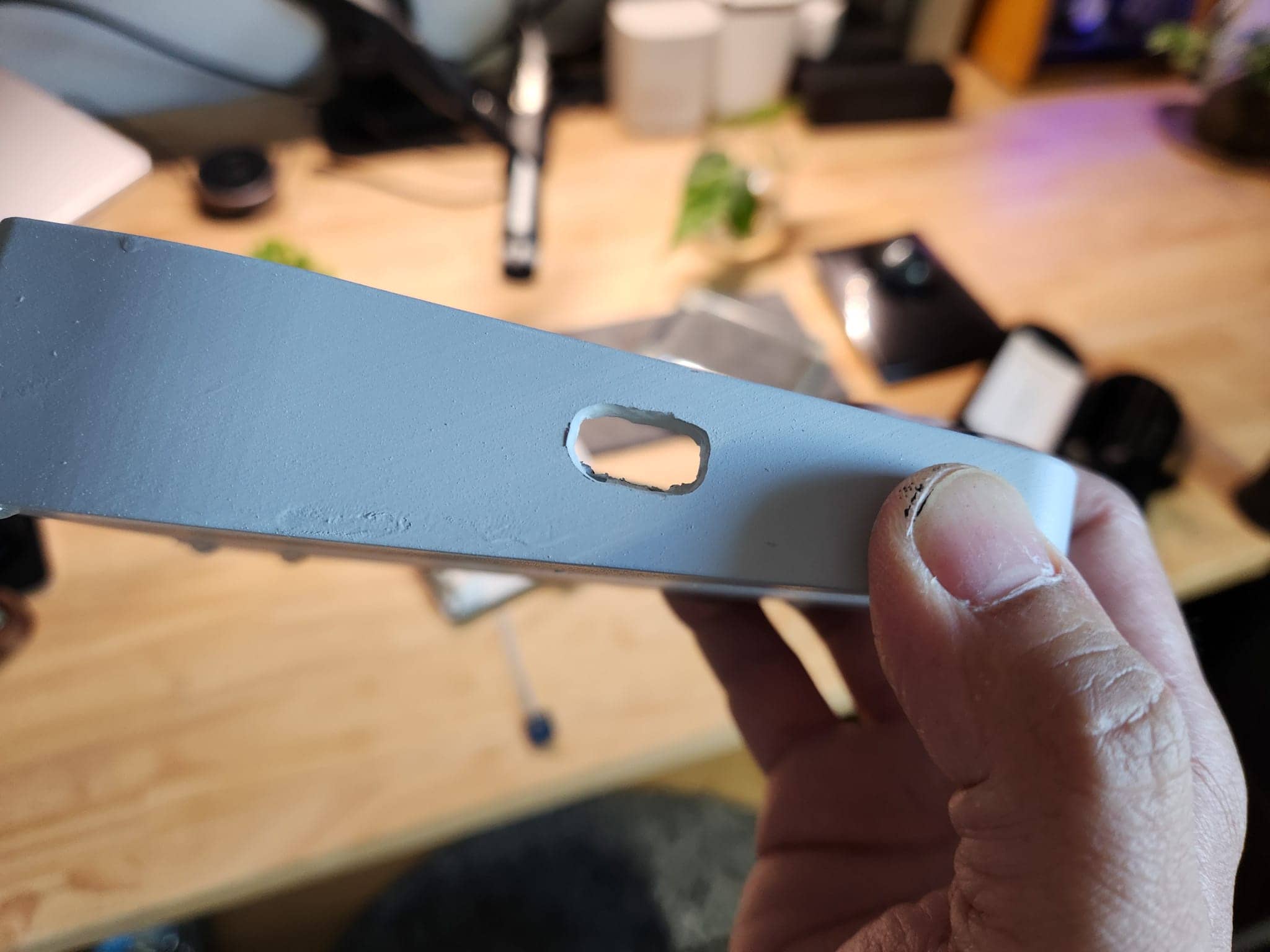
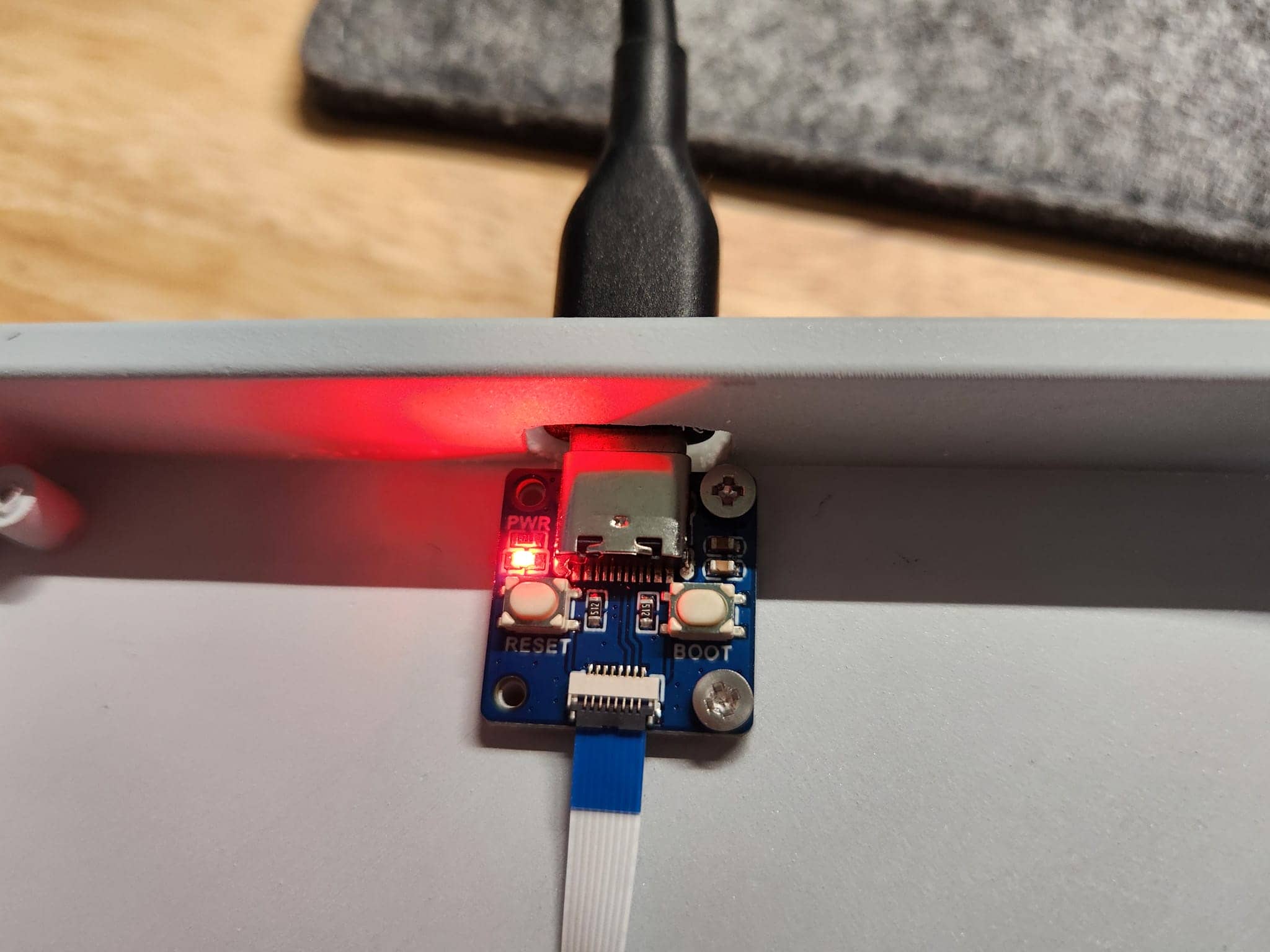
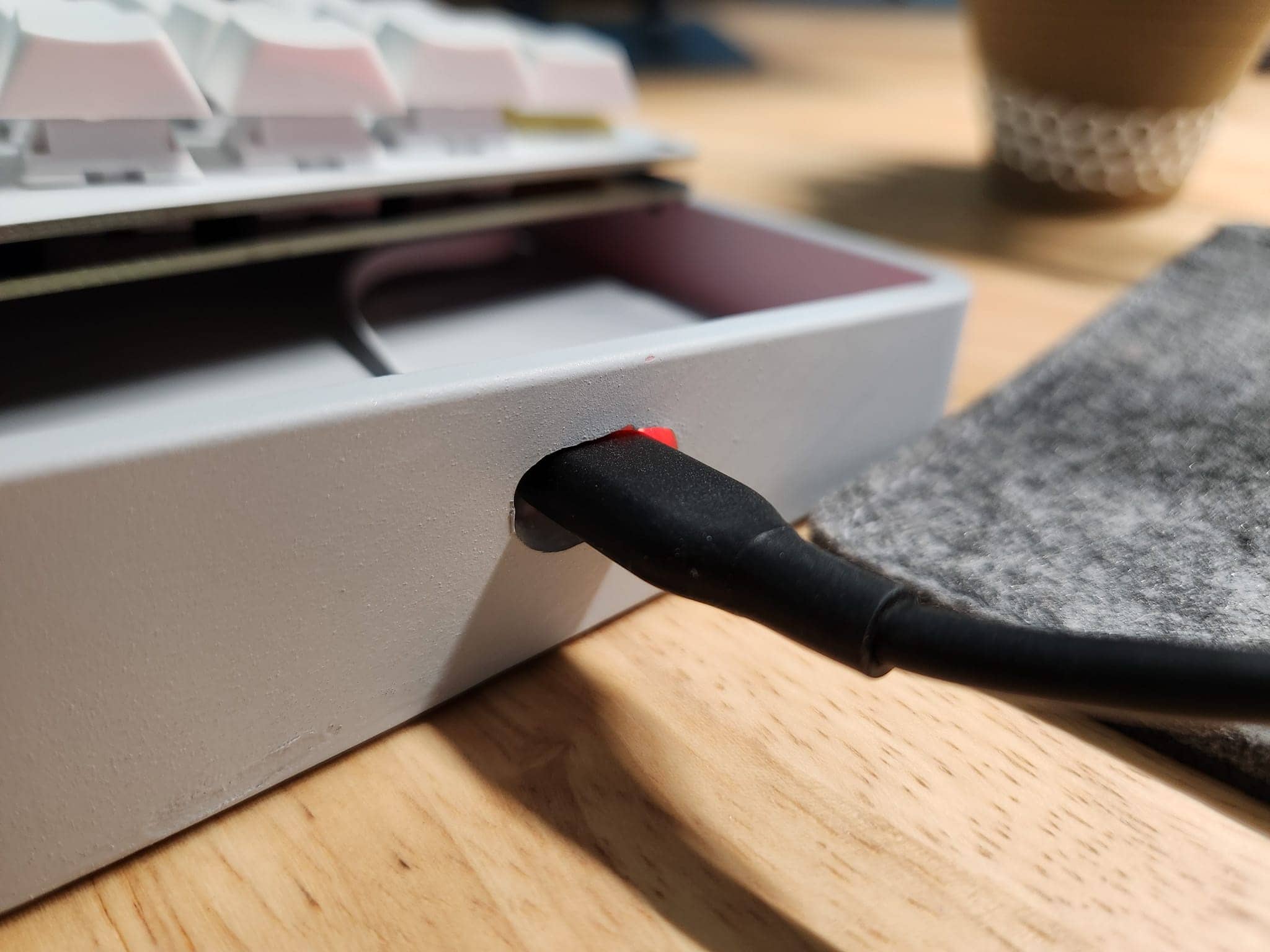
完成図
もう最高にかっこいいですね。
タイピング動画はこちら。
このデザインに惚れ込んで、試作基板を提供してもらいました。
もうカラムスタッガードの分割キーボードは使い尽くしたと思っていましたが、Akahsaは私に新しい世界をみせてくれたのです。
次からは、私が感じたLotus配列の打ちやすさの秘密と、個人的に「もっとこうなったら…」をお伝えします。
Lotus配列の打ちやすさについての考察
まずはLotus配列の定義から確認します。
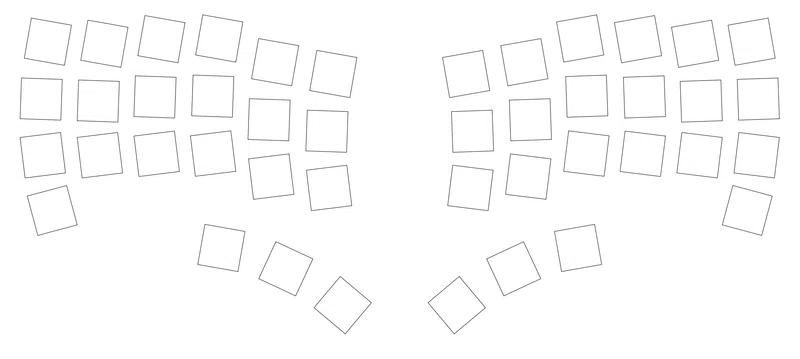
Lotus配列とは
Lotus配列は、Willow配列をベースに考えだされたものです。
https://note.com/akasha_min/n/n57049e27d452
キーボードに手を置いた際、親指側に重心を置き(手を内側にひねる)、指を上下に動かすと、Willow配列と同様の指の動きになりますが、小指側に重心を置き(手を外側にひねる)、指を上下に動かすと、Lotus配列特有の指の動きになります。
この指の動きの変化に着目して生まれたのがLotus配列です。
今回、先入観を入れたくなかったので、あえてこの説明を読まずにタイピングし、それをそのまま動画として掲載しています。
製作者様による配列とタイピング方法についての補足
Lotus配列はどちらかと言うと、下記画像のように指を伸ばした状態の方が向いているようです。

逆にWillow配列は突き打ちのように、指を曲げて打つ方に向いていると製作者の方が言われてました。
 Kawamura
Kawamuraパームレストを必須としている私は、恐らくは指を曲げてタイピングをする傾向があることが分かりました。
今後は、指を伸ばしてタイピングする方法も実践してみたいと思います。
これはかなりディープな世界の話になりましたね!
8度のテント角がついているメリット
「小指に重心を置いたタイピングを意識させる」ために、ティルティング角度がついていることがわかりました。


こうすることで、自然と小指側(リストレストを使用しているケースがほとんどなので尺骨の先端)で支持する形になります。
こうなることで、タッチタイピングにおける守備範囲の広い両方の人差し指がよりダイナミックに動かせるようになりました。
そのおかげか、通常のカラムスタッガードキーボードと比較すると、指が非常に開放的な感じがあります。
これがタイピングのやりやすさにつながっているのではないでしょうか。
私が感じた「もっとこうなったら…」のリクエスト
試作品ということで提供していただきましたが、作者さんに聞いたところ「もっと良くしていきたい」とのお話でしたので…
僭越ながら、河村なりの「もっとこうしたらいい!」をつらつらと書かせていただきます。
キーピッチはもう少し狭い方がよいかも
普段利用しているCorne V4と比較しました。
V4に関しては、V3からキーピッチがちょっと広がり、一般的な19.05mm間隔に修正されています。
Akahsaを使っていて、ちょっとキーとキーが遠いなーと思って実測したところ、corneと比較して1mmほどキーピッチが広いことがわかりました。


一番中央のキーを基準に考えると、端へ行くほどに横長になります。
Lotus配列は小指側に重心があるため、キーピッチを狭めるとより人差し指の移動距離が少なくなってタイピングしやすくなるのではないかと思いました。
 Kawamura
Kawamura私個人としては、QAZレイアウト(片手5 x 3)のキーボードと通常の6 x 3のキーボードのどちらも使えるのですが、今回はキースイッチブロッカーを用いて5 x 3にしています。

これは、人差し指の移動距離が大きく、中央のキーにミスタッチが多くなってしまったためです。
 Kawamura
Kawamura小指に重心があるため、1キー分中央にズレた方が移動距離が少なくて済みました。
また、後述しますが、Lotus配列の旨みである小指の付け根部分のキーに関しては、私の打ち方だと常に接触してしまっていたため、塞いでしまっています。
(Murasakiさんごめんなさい)
製作者様のコメント
一般的な19.05mmで作成していますが、並びが「くの字」になっているため、その分広くなっているのかと思います。
現在は、キーピッチを狭める方向で配列を修正しています。
土台の高さはもう少し低い方がいいかも
これはタイピングスタイルによる好みの問題もありますが、個人的に「打ち下ろすスタイル」でタイピングしている私にとっては、Akasha Amritaはすこし「高く」感じました。
普段使っているリストレストの高さは13mmなので、私の打ち下ろすスタイルでタイピングするにはもっと高いリストレストが必要となります。
このあたりは個人の好みによるかもしれませんね。
土台の高さに関して
初めてのケースだったので、たわまないようと、底の厚みを3mmにしています。
少しやりすぎましたので、次はもう少し低くなるかと思います。テントの角度は無くすか、4mm程度にする予定です。
キーキャップのプロファイルチョイスはかなり悩むかも
キーキャップのプロファイルの選択はかなり悩みました。
というのも、「打ち下ろす」スタイルの私では、なぜかフラットに近いXDAプロファイルではミスタッチが非常に目立ってしまったので、Cherryプロファイルに落ち着いています。


まだ明確な考えは出ていませんが、単純にXDAよりもCherryの方が全体の高さが低くなった結果、打ち下ろしやすくなったから、Cherryの方が打ちやすくなったのかもしれません。
これは、キーボード本体の高さが下がれば、特に問題にならないような気がします。
また、なでるようにタイピングをする方であれば問題はないでしょう。
キーキャップについて
私が作成しているキーキャップはDSAが元になっているため高さが7mmになっており、こちらでは特に不満はありませんでした。
XDAは高さが8.5mmなので、この差は大きいかもしれません。
まとめ|キーボードの奥深さを知るきっかけに
以上、Murasakiさんの試作機、Akasha Amritaについてのレビューをお伝えしてきました。
この記事に関しては、かなりマニアック寄りな話となっており、一般的なキーボードファンから見ると「??」となる部分が多いでしょう。
ただ、今はそれで良いと思います。
キーボードの面白さは、一般的に普及しているロウスタッガードへの疑問や、一体型についての疑問を感じたところからスタートすると思っています。
おそらく、この記事を読んだ方は「これ、本当にキーボードなの?」と感じた方も多いでしょう。
最近ではほぼ完成品のカラムスタッガード型のキーボードも販売されているため、ぜひそちらも試してみてください。
基板を提供してくださったMurasakiさんにはこの場を借りてお礼申し上げます。
アップデートされて「試作」の文字が取れて、より多くの人の手に渡る日を楽しみにしていますね!
気になるタグをタップ
Basekeys Cannonkeys Cerakey Chosfox Drop Epomaker FKcaps Greenkeys Keyboard Project Grovemade HHKB HHKB Studio Keycaps Hippokeys Jezail Funder Kailh KBDfans Keyboardio Keychron Logicool Mojo68 MONSGEEK NEWS Niuniu NuPhy OMNITYPE ONEPLUS REALFORCE Sonnet STOCK tadpole TEX WOBKEY work louder YMDK ZENAIM zfrontier ふもっふのおみせ エレコム キーケット キースイッチ トラックボールマウス 分割キーボード 天キー 自作キーボード 自在スタイル 記事一覧